المحتوى:
الطريقة 1: اختيار الطابعة الافتراضية
الخيار الأول هو الأسهل في التنفيذ، لكنه نادرًا ما يكون فعالًا. في أي حال، من الأفضل تنفيذه في البداية - هناك فرصة أن يحررك من التعليمات المرهقة والمستهلكة للوقت. يتضمن ذلك اختيار الطابعة المستهدفة كجهاز افتراضي، بحيث يتم إرسال أي مهام طباعة تلقائيًا إليها.
- افتح قائمة "ابدأ" واختر قسم "الإعدادات".
- انتقل إلى فئة "الأجهزة"، حيث توجد جميع الطابعات.
- من خلال اللوحة اليسرى، انتقل إلى "الطابعات والماسحات الضوئية".
- انقر على السطر الخاص بطابعتك لعرض الإجراءات الإضافية.
- انقر على زر "إدارة".
- قم بتعيين هذا الجهاز الطابع كجهاز افتراضي، من خلال النقر على الزر المناسب.
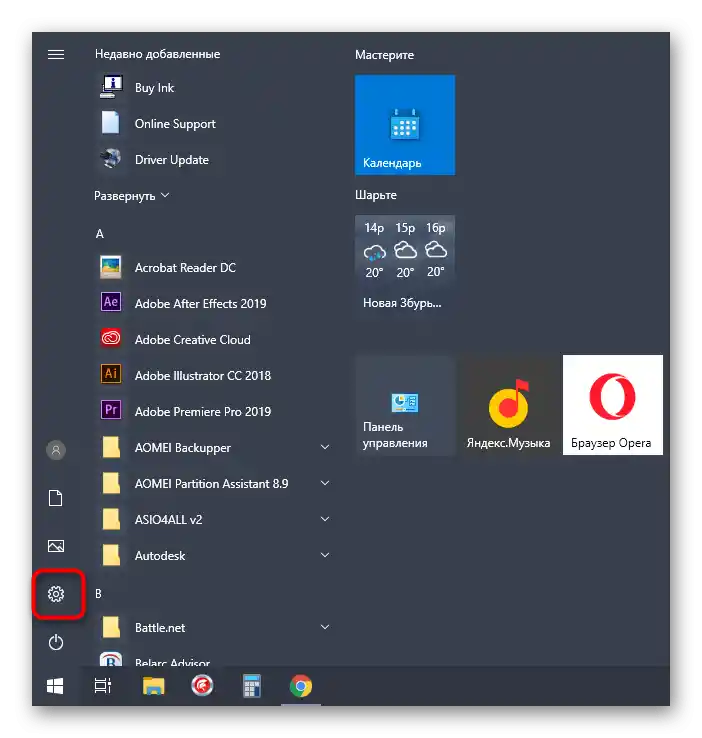
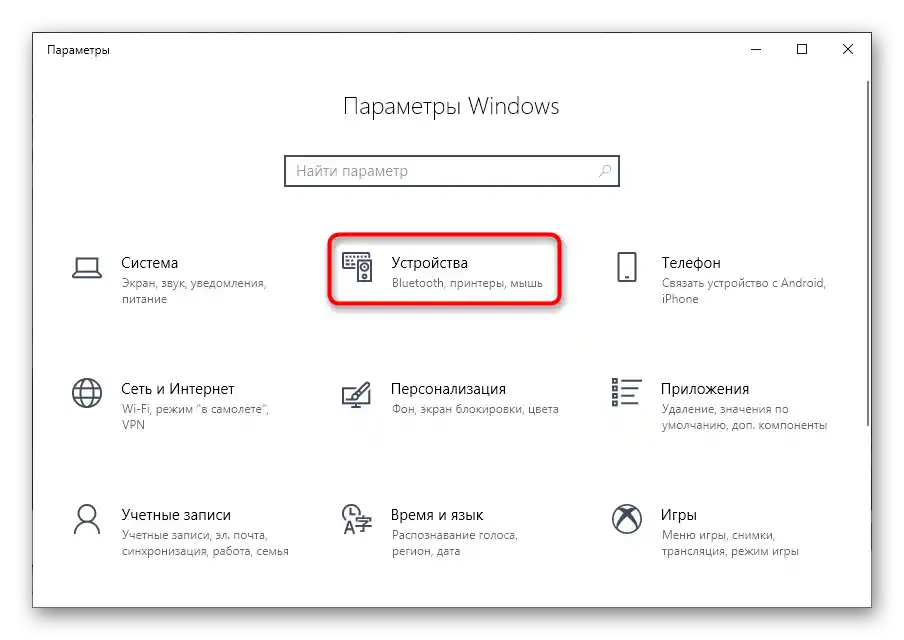
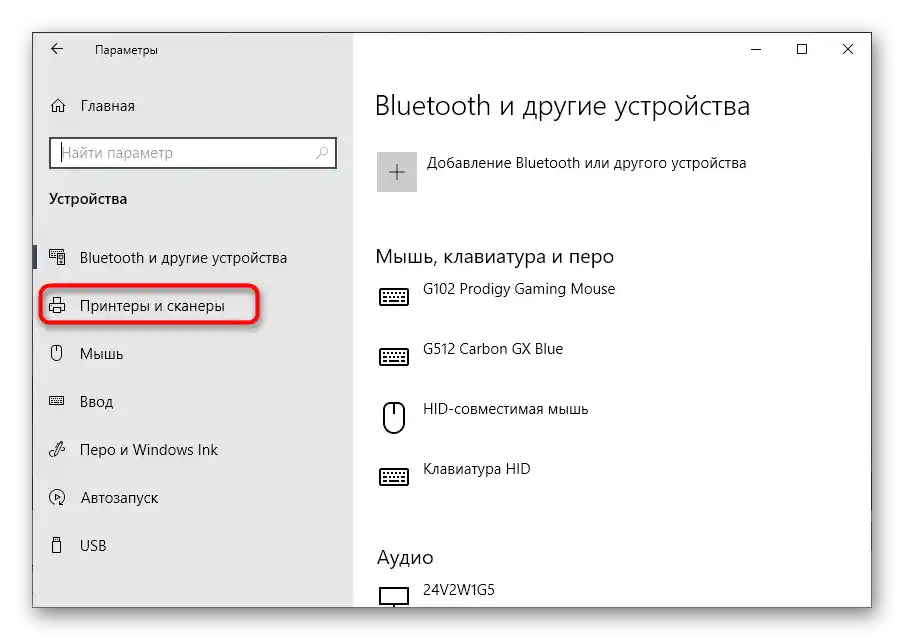
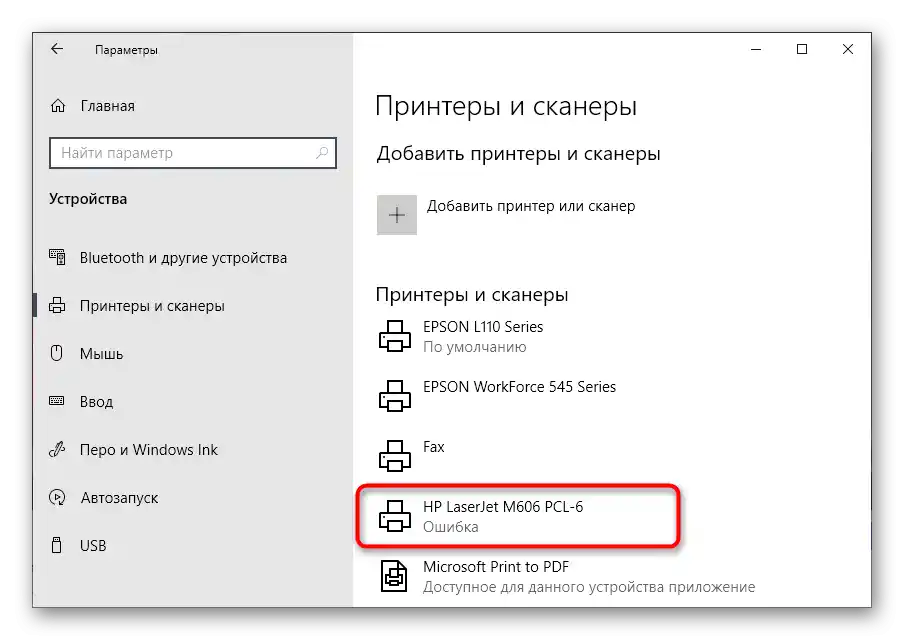
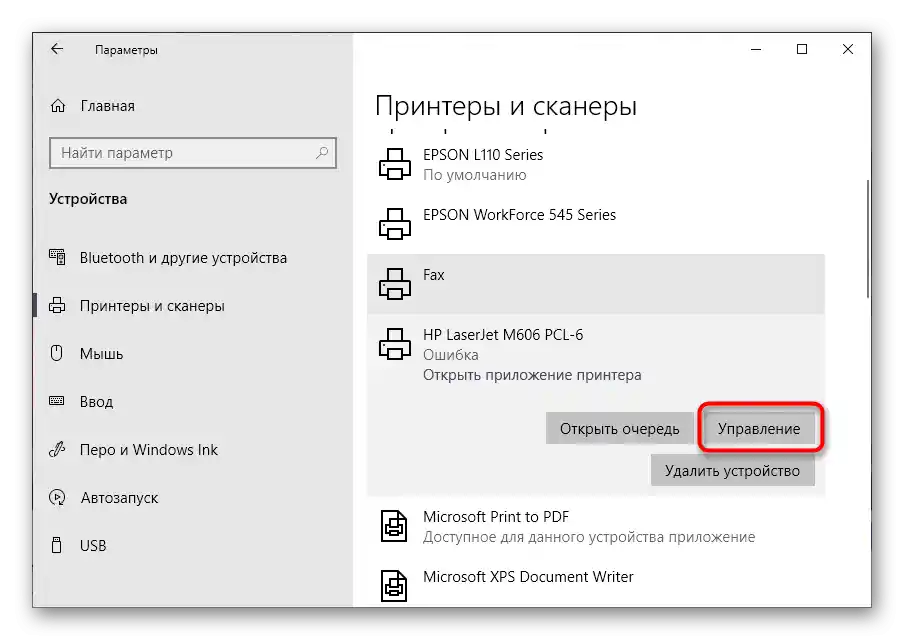
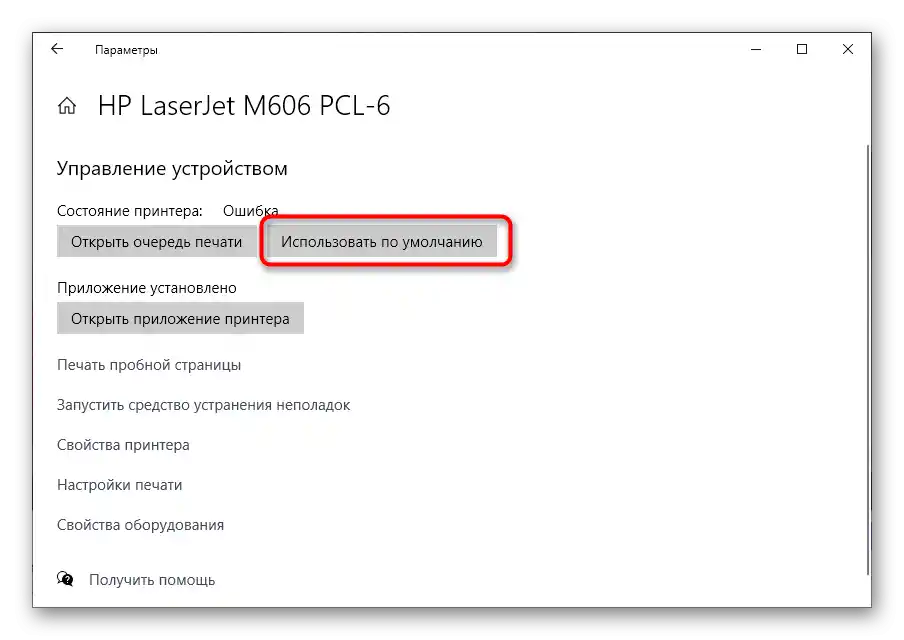
بعد إجراء التغييرات، من الأفضل إعادة تشغيل الطابعة، مما يطبقها. في هذه الحالة، يجب أن يتم تشغيل المستند الموجود في قائمة الانتظار تلقائيًا. إذا لم يحدث ذلك أو كانت الطابعة بالفعل في حالة "افتراضي"، استخدم الطريقة التالية.
الطريقة 2: حذف المهمة من قائمة الانتظار
من المحتمل أن المستند الذي تم وضعه في قائمة الانتظار للطباعة لم يبدأ بسبب حدوث أعطال أو انقطاع غير متوقع للطابعة. في هذه الحالة، ستحصل هذه المهمة على حالة خطأ ولن تسمح بطباعة ملفات أخرى.لذلك سيتعين عليك إزالتها بنفسك، ثم إعادة تشغيل الطباعة.
- عد إلى قسم "الأجهزة" في "الإعدادات"، اختر الطابعة وانقر على زر "فتح قائمة الانتظار".
- إذا كان هناك عدة مهام، في الطريقة التالية من هذه المقالة ستتعلم كيفية حذفها جميعًا بسرعة. في حالة وجود مستند واحد فقط، انقر عليه بزر الماوس الأيمن.
- في القائمة السياقية التي تظهر، اضغط على "إلغاء" وانتظر حتى يتم حذف المهمة من القائمة.
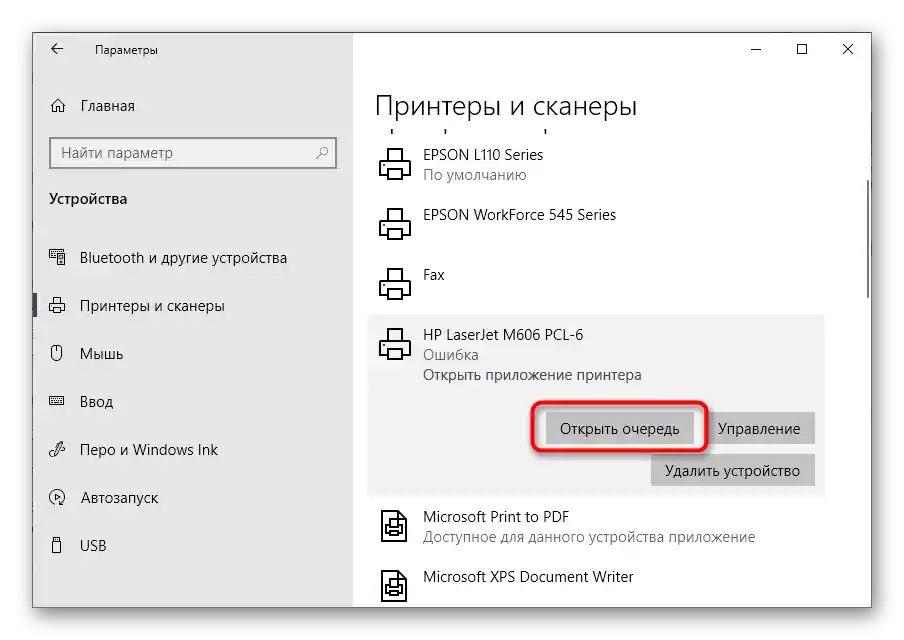
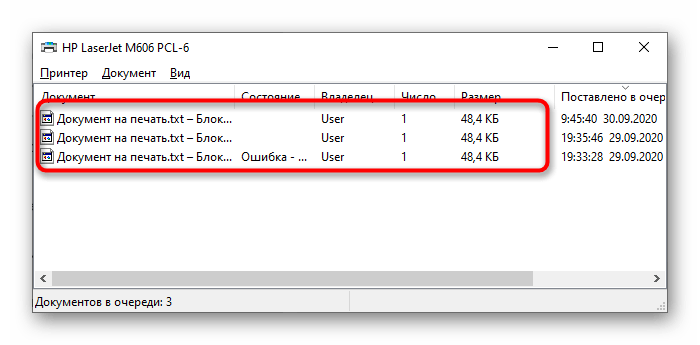
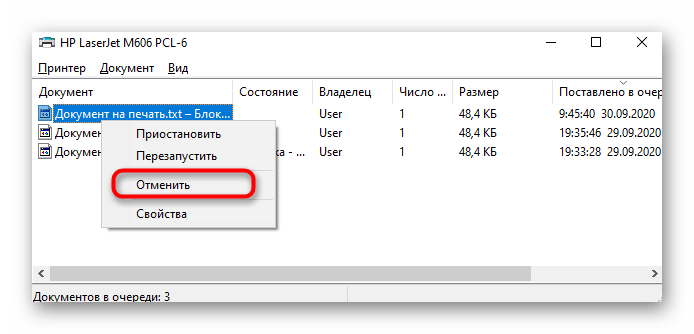
الطريقة 3: مسح قائمة الانتظار للطباعة
كما ذُكر أعلاه، سيسمح مسح قائمة الانتظار للطباعة بالتخلص من جميع المهام المزعجة التي تعيق طباعة المستندات بشكل طبيعي. يمكن القيام بذلك في وضع تلقائي أو يدوي، إذا لم تنجح الطريقة الأولى. ستجد تحليلًا تفصيليًا لكل طريقة في مقال منفصل على موقعنا.
لمزيد من المعلومات: كيفية مسح قائمة الانتظار للطباعة على طابعة HP
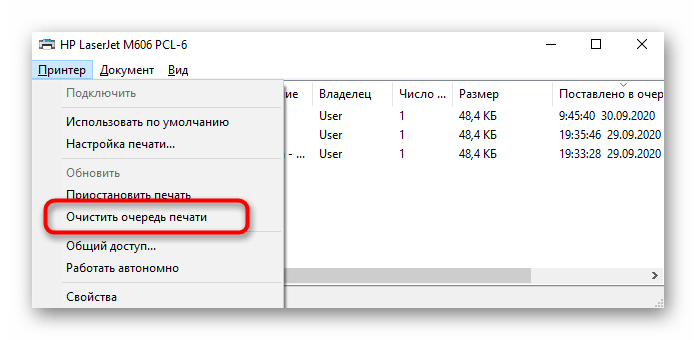
الطريقة 4: إخراج الطابعة من وضع عدم الاتصال
إذا تم إيقاف تشغيل الطابعة في لحظة غير متوقعة، مثل إيقاف تشغيلها بشكل طارئ، قد يترافق التشغيل التالي مع التحويل التلقائي إلى وضع عدم الاتصال. عندها، لن يتم طباعة أي مستندات يتم وضعها في قائمة الانتظار، ما لم يتم تحويل الجهاز إلى وضع نشط بنفسك. للقيام بذلك، افتح قسم قائمة الانتظار للطباعة، في قائمة "الطابعة" ألغِ تحديد خيار "العمل في وضع عدم الاتصال".
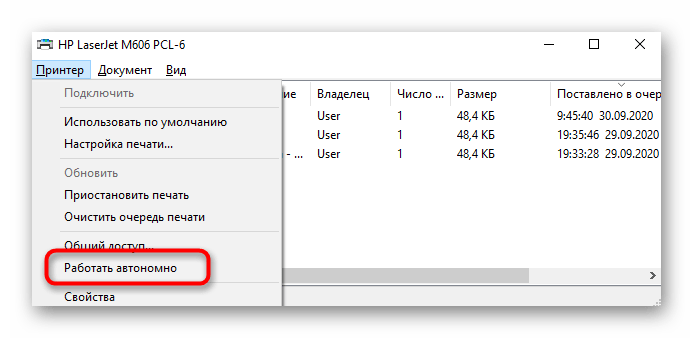
بعد ذلك، احذف المهمة من قائمة الانتظار وأعد إضافتها مرة أخرى. إذا كانت المشكلة تتعلق بالفعل بهذا الوضع، فستبدأ الطباعة الآن بشكل طبيعي.
الطريقة 5: تفعيل مكونات الطباعة
تتحكم مكونات الطباعة، التي تأتي كجزء من مجموعة الوظائف القياسية لنظام التشغيل، في التفاعل الطبيعي مع الطابعة. إذا كانت هذه المكونات معطلة، فقد تبدأ مشاكل في معالجة المستندات.لذلك، من الضروري التحقق من حالتها يدويًا وتفعيلها عند الحاجة، كما يحدث على النحو التالي:
- استدعِ "الإعدادات"، على سبيل المثال من خلال قائمة "ابدأ".
- انتقل إلى قسم "التطبيقات"، بالنقر على بلاطها.
- بعد قائمة البرامج المثبتة، يوجد قسم "الإعدادات المرتبطة"، حيث انقر على الرابط "البرامج والمكونات".
- ستظهر نافذة منفصلة لإدارة البرمجيات، حيث يهمك قسم "تفعيل أو تعطيل مكونات Windows".
- في قائمة المكونات، ابحث عن "خدمات الطباعة والمستندات" وقم بتفعيل الدليل، مع وضع علامة عليه بقلم أسود.
- بعد ذلك، قم بتوسيع هذا الدليل وضع علامة على جميع المجلدات الفرعية.
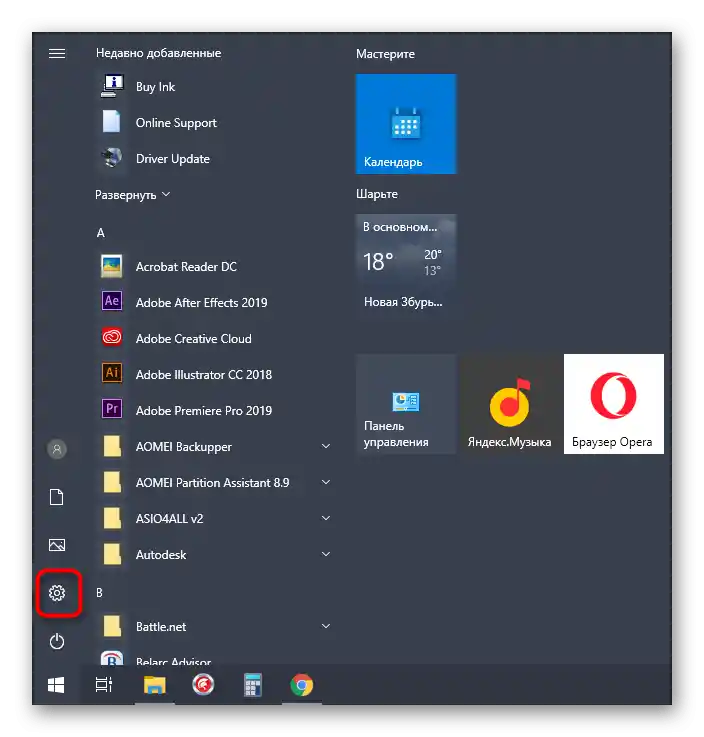
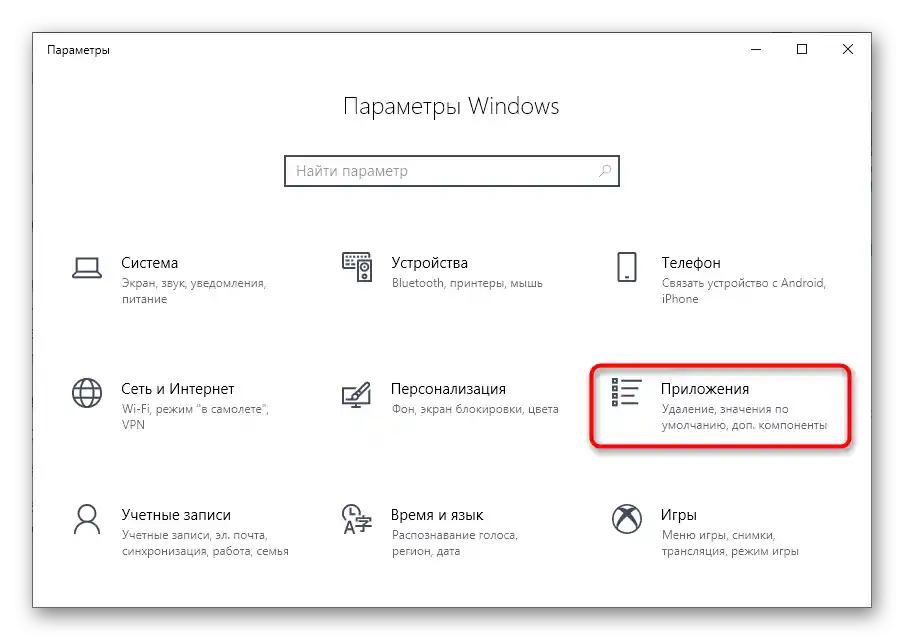
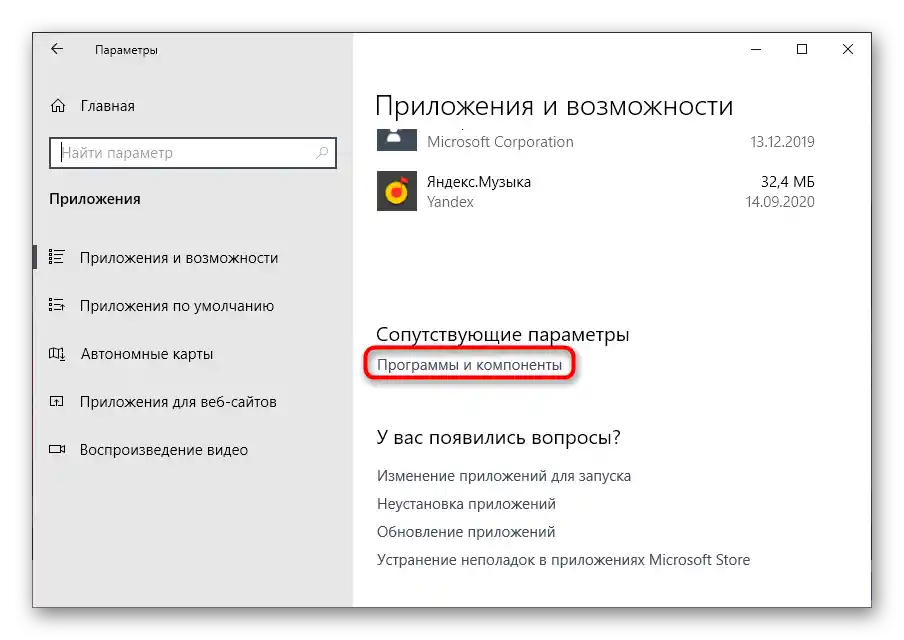
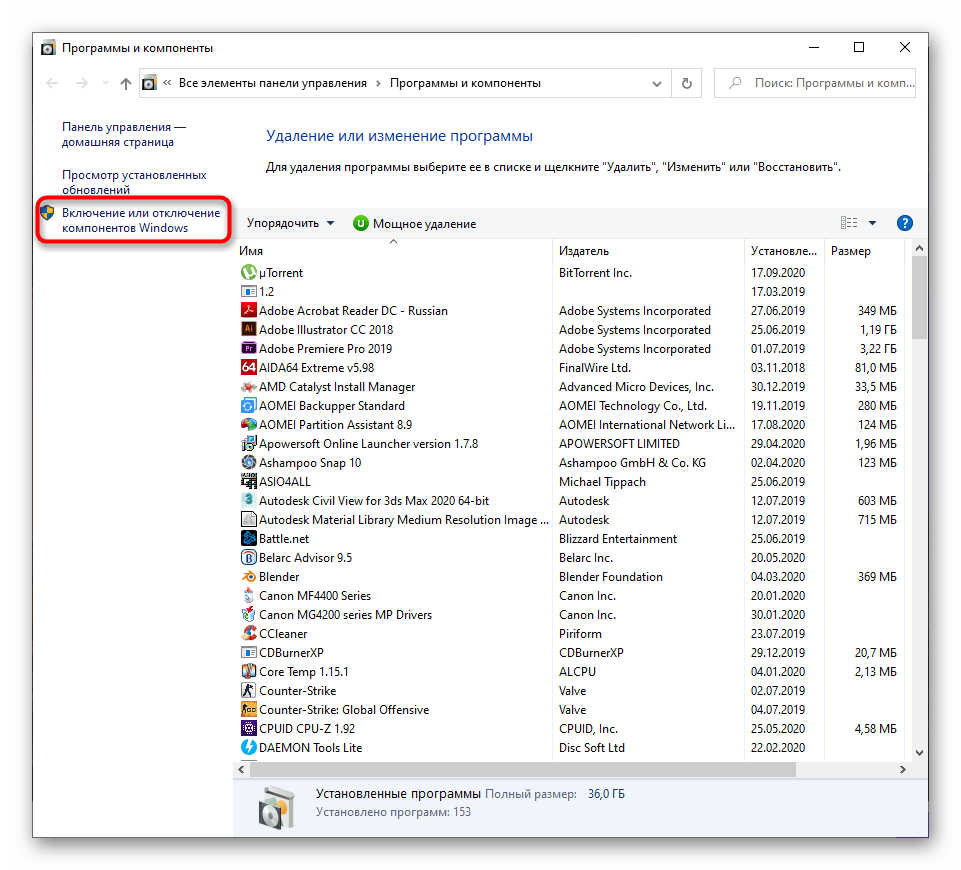
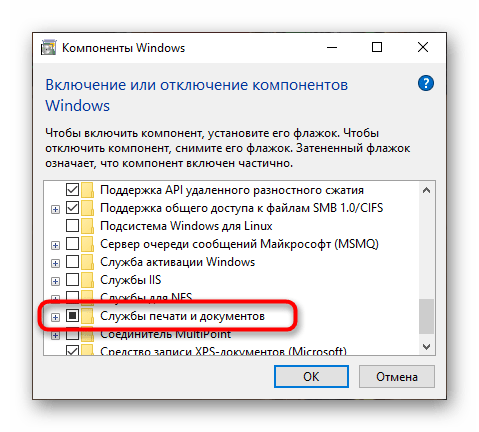
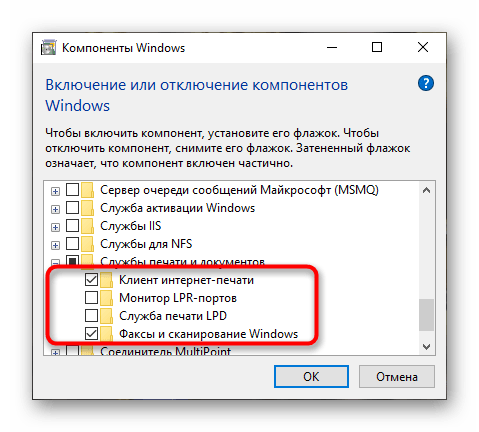
الطريقة 6: تغيير حساب المستخدم
إذا ظهرت رسالة "السائق غير متاح" عند وضع المستند في قائمة الانتظار أو عند تشغيل الطابعة، فمن المحتمل أن الحساب المستخدم ليس لديه صلاحيات كافية للتفاعل مع الجهاز. سيتعين تغييره إلى الحساب الذي تم منحه حالة "مدير". إذا كنت لا تعرف كيفية القيام بذلك، يرجى الرجوع إلى الأدلة المتاحة على موقعنا عبر الرابط أدناه.
لمزيد من التفاصيل:
الحصول على حقوق المدير على جهاز كمبيوتر يعمل بنظام Windows 10
استخدام حساب المدير في Windows

الطريقة 7: إعادة تثبيت برنامج تشغيل الطابعة
الطريقة الأخيرة التي قد تكون فعالة في هذه الحالة هي إعادة تثبيت برنامج تشغيل الطابعة. أولاً، يجب التخلص من البرنامج القديم، كما هو موضح بالتفصيل في المقالة التالية.
لمزيد من التفاصيل: إزالة برنامج تشغيل الطابعة في نظام Windows 10
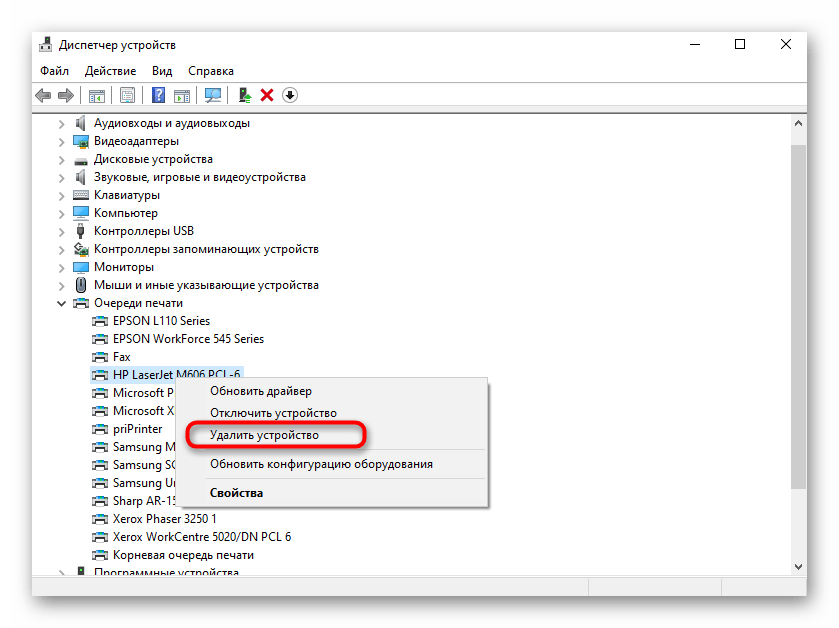
بعد ذلك، اختر الطريقة المثلى للبحث عن برنامج تشغيل الطابعة، باستخدام التعليمات العامة على موقعنا أو من خلال البحث عن اسم جهازك الخاص.بعد إعادة تثبيت التعريف، قم بإعادة تشغيل الكمبيوتر وأعد توصيل جهاز الطباعة، ثم انتقل إلى فحص الطباعة.
لمزيد من التفاصيل: تثبيت التعريفات للطابعة